Windows 10 Home Edition 표준 사용자가 관리자로 변경되었습니다.
php 편집기 Strawberry는 Windows 10 Home Edition의 표준 사용자를 관리자로 변경하는 방법에 대한 튜토리얼을 제공합니다. Windows 10 Home Edition을 사용하는 경우 특정 작업을 수행하기 위해 더 높은 권한을 얻어야 하는 경우가 있습니다. 이 튜토리얼에서는 더 많은 기능과 권한을 누릴 수 있도록 표준 사용자를 관리자로 변경하는 방법을 안내합니다. Windows 10 환경을 더욱 원활하게 만들려면 다음 단계를 따르세요!
Windows 10 Home Edition 표준 사용자가 관리자로 변경되었습니다
1. 먼저 바탕 화면 오른쪽 하단에서 새 알림을 열고 모든 설정
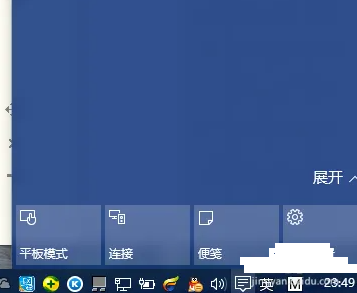
을 클릭한 후 업데이트 및 유지 관리
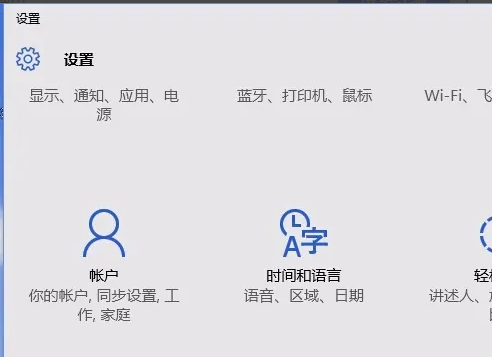 를 클릭하세요.
를 클릭하세요.
3. 복원을 클릭하고 고급 시작 아래에서 지금 다시 시작을 클릭합니다.
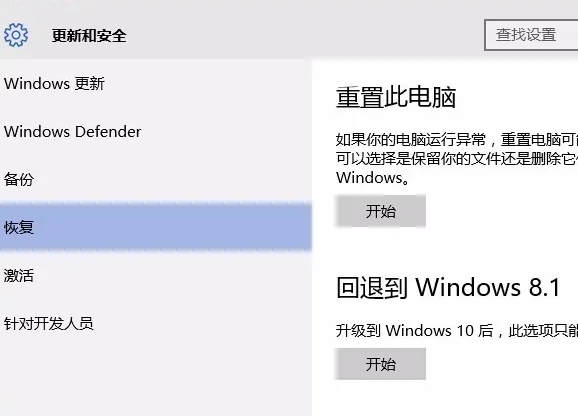
4. 다시 시작한 후 이 인터페이스로 들어간 다음 문제 해결
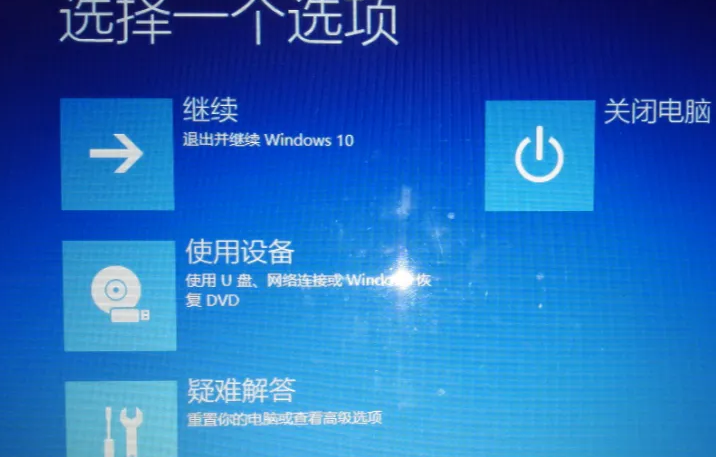
을 선택합니다. 5. 문제 해결 인터페이스에서 고급 옵션을 클릭하여 다음을 엽니다. 인터페이스
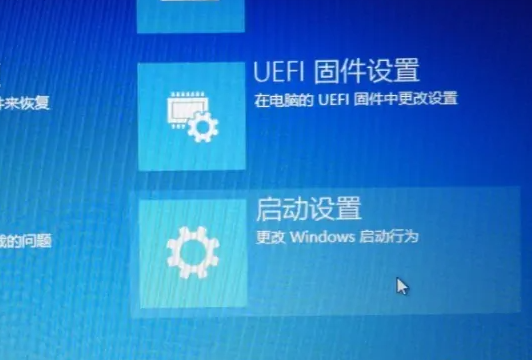
6. 인터페이스 아래에 다시 시작 버튼이 있습니다.
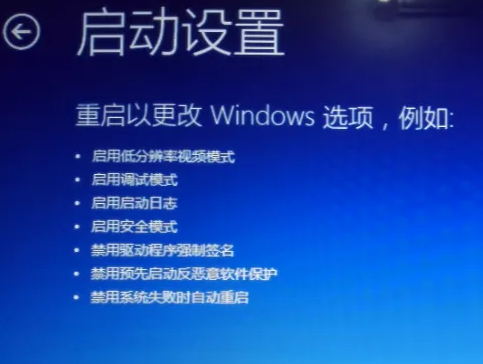
7을 클릭하면 시스템이 다시 시작됩니다. . 비밀번호를 입력한 후 시스템에 로그인하면 제어판을 열고 모든 제어판 옵션에서 사용자 계정 옵션을 찾아 계정 유형 변경
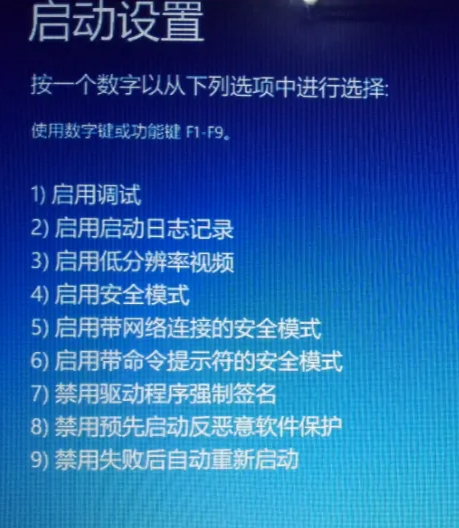
9을 클릭합니다. 오른쪽 하단에 입력한 후 다시 시작하면 정상으로 돌아옵니다
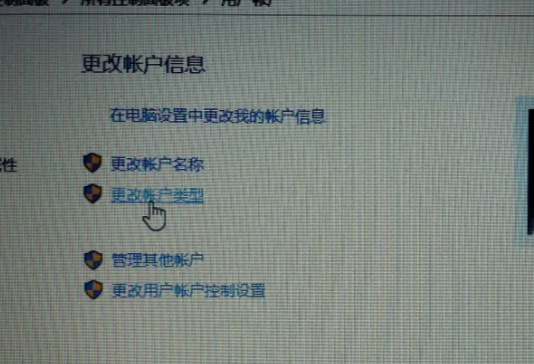
위 내용은 Windows 10 Home Edition 표준 사용자가 관리자로 변경되었습니다.의 상세 내용입니다. 자세한 내용은 PHP 중국어 웹사이트의 기타 관련 기사를 참조하세요!

핫 AI 도구

Undresser.AI Undress
사실적인 누드 사진을 만들기 위한 AI 기반 앱

AI Clothes Remover
사진에서 옷을 제거하는 온라인 AI 도구입니다.

Undress AI Tool
무료로 이미지를 벗다

Clothoff.io
AI 옷 제거제

AI Hentai Generator
AI Hentai를 무료로 생성하십시오.

인기 기사

뜨거운 도구

메모장++7.3.1
사용하기 쉬운 무료 코드 편집기

SublimeText3 중국어 버전
중국어 버전, 사용하기 매우 쉽습니다.

스튜디오 13.0.1 보내기
강력한 PHP 통합 개발 환경

드림위버 CS6
시각적 웹 개발 도구

SublimeText3 Mac 버전
신 수준의 코드 편집 소프트웨어(SublimeText3)

뜨거운 주제
 7318
7318
 9
9
 1625
1625
 14
14
 1349
1349
 46
46
 1261
1261
 25
25
 1209
1209
 29
29
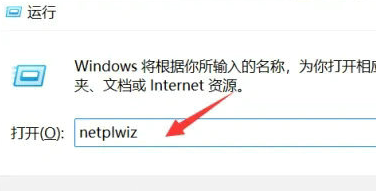 Win11 사용자 권한 설정 튜토리얼: Win11 사용자 권한을 구성하는 방법
Jan 29, 2024 pm 08:33 PM
Win11 사용자 권한 설정 튜토리얼: Win11 사용자 권한을 구성하는 방법
Jan 29, 2024 pm 08:33 PM
일부 사용자는 컴퓨터를 사용할 때 여러 계정을 생성하지만 일부 사용자의 계정에는 권한이 없으므로 일부 작업을 직접 수행할 수 없습니다. Win11에서 사용자 권한을 설정하는 방법은 무엇입니까? 확실하지 않은 사용자는 이 사이트에 와서 관련 전략을 볼 수 있습니다. Win11에서 사용자 권한 설정 방법 1. 단축키 조합 [win+R]을 통해 실행 기능을 직접 생성한 후 검색창에 [netplwiz]를 입력하고 확인을 클릭합니다. 3. 속성창이 열리면 상단 메뉴 바의 그룹 구성원을 클릭하세요. 5. 창이 나타나면 [예]를 클릭하여 로그아웃한 후 계정을 다시 시작하여 설정을 완료하세요.
 PHP에서 사용자 로그인 및 권한 제어를 구현하는 방법은 무엇입니까?
Jun 29, 2023 pm 02:28 PM
PHP에서 사용자 로그인 및 권한 제어를 구현하는 방법은 무엇입니까?
Jun 29, 2023 pm 02:28 PM
PHP에서 사용자 로그인 및 권한 제어를 구현하는 방법은 무엇입니까? 웹 애플리케이션을 개발할 때 사용자 로그인 및 권한 제어는 매우 중요한 기능 중 하나입니다. 사용자 로그인을 통해 사용자를 인증하고 사용자의 권한에 따라 일련의 운영 제어를 수행할 수 있습니다. 이 기사에서는 PHP를 사용하여 사용자 로그인 및 권한 제어 기능을 구현하는 방법을 소개합니다. 1. 사용자 로그인 기능 사용자 로그인 기능을 구현하는 것은 사용자 인증의 첫 번째 단계입니다. 인증을 통과한 사용자만 추가 작업을 수행할 수 있습니다. 다음은 기본 사용자 로그인 구현 프로세스입니다.
 Node.js 개발: 사용자 권한 관리 기능을 구현하는 방법
Nov 08, 2023 am 09:17 AM
Node.js 개발: 사용자 권한 관리 기능을 구현하는 방법
Nov 08, 2023 am 09:17 AM
제목: Node.js 개발: 사용자 권한 관리 기능 구현 및 코드 예시 요약: 웹 애플리케이션과 시스템의 복잡성이 계속 증가함에 따라 사용자 권한 관리는 무시할 수 없는 중요한 기능이 되었습니다. 이 기사에서는 Node.js 개발에서 사용자 권한 관리 기능을 구현하는 방법을 소개하고 구체적인 코드 예제를 제공합니다. 소개: 효율적이고 가벼운 개발 플랫폼인 Node.js에는 광범위한 애플리케이션 시나리오가 있습니다. 많은 Node.js 애플리케이션 개발에서 사용자 권한 관리는 필수적인 기능인 경우가 많습니다.
 Linux 권한 거부 예외 이유
Feb 20, 2024 am 10:43 AM
Linux 권한 거부 예외 이유
Feb 20, 2024 am 10:43 AM
리눅스(Linux) 운영체제는 서버, 개인용 컴퓨터 등 다양한 기기에서 널리 사용되는 오픈소스 운영체제이다. Linux를 사용할 때 "PermissionDenied" 예외가 자주 발생합니다. 이 문서에서는 이 예외의 원인을 살펴보고 특정 코드 예제를 제공합니다. Linux의 각 파일과 디렉터리에는 사용자의 읽기, 쓰기 및 실행 권한을 제어하는 해당 권한 설정이 있습니다. 권한은 사용자 권한, 그룹 권한, 기타 사용자 권한의 세 가지 수준으로 나뉩니다. 사용시
 PHP 데이터 필터링: 사용자 권한 확인 처리
Jul 28, 2023 pm 01:24 PM
PHP 데이터 필터링: 사용자 권한 확인 처리
Jul 28, 2023 pm 01:24 PM
PHP 데이터 필터링: 사용자 권한 확인 처리 사용자 권한 확인은 웹 애플리케이션을 개발할 때 중요한 보안 문제입니다. 사용자 입력 데이터 필터링은 애플리케이션의 데이터 보안을 보장하는 주요 단계 중 하나입니다. PHP는 사용자 입력 데이터를 효과적으로 필터링하고 검증하는 데 도움이 되는 몇 가지 내장 함수와 필터를 제공합니다. 사용자 권한 확인 사용자 권한 확인을 처리할 때 특정 민감한 작업을 수행하기 전에 사용자가 인증되었는지 확인해야 합니다. 예를 들어, 사용자가 관리자 작업을 수행할 때 확인해야 할 수도 있습니다.
 Yii 프레임워크의 권한 제어: 사용자 액세스 권한 제어
Jun 21, 2023 pm 06:54 PM
Yii 프레임워크의 권한 제어: 사용자 액세스 권한 제어
Jun 21, 2023 pm 06:54 PM
웹 애플리케이션에서는 보안이 매우 중요합니다. 사용자 데이터와 애플리케이션의 기밀성을 보호하려면 액세스 제어가 필요합니다. 대부분의 경우 사용자는 필요한 리소스나 정보에만 액세스할 수 있습니다. Yii 프레임워크의 권한 관리 구성요소는 이를 달성하기 위한 간단하고 효과적인 방법을 제공합니다. Yii 프레임워크의 RBAC(Role-BasedAccessControl) 솔루션은 액세스 제어를 명확하고 유연한 권한으로 정의하는 것을 목표로 합니다. RBAC 프로그램의 핵심은 애플리케이션에 있습니다.
 ThinkPHP6 권한 관리 가이드: 사용자 권한 제어 구현
Aug 13, 2023 pm 06:09 PM
ThinkPHP6 권한 관리 가이드: 사용자 권한 제어 구현
Aug 13, 2023 pm 06:09 PM
ThinkPHP6 권한 관리 가이드: 사용자 권한 제어 구현 소개: 웹 애플리케이션에서 권한 관리는 시스템 리소스에 대한 사용자의 액세스 및 작업 권한을 제어하고 시스템 보안을 보호하는 데 매우 중요한 부분입니다. ThinkPHP6 프레임워크에서는 강력한 권한 관리 기능을 사용하여 사용자 권한 제어를 구현할 수 있습니다. 1. 데이터베이스 테이블을 생성합니다. 사용자 권한 제어 구현을 시작하기 전에 먼저 사용자, 역할 및 권한 정보를 저장할 해당 데이터베이스 테이블을 생성해야 합니다.
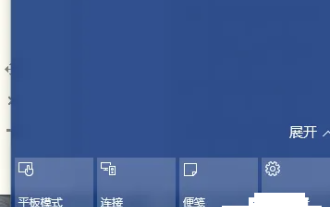 Windows 10 Home Edition 표준 사용자가 관리자로 변경되었습니다.
Feb 14, 2024 pm 09:12 PM
Windows 10 Home Edition 표준 사용자가 관리자로 변경되었습니다.
Feb 14, 2024 pm 09:12 PM
얼마 전 Windows 10으로 업그레이드했는데 며칠 전에 실수로 관리자를 일반 사용자로 변경했는데, 많은 소프트웨어를 열 수 없고, 게임도 할 수 없고, 관리자와 관련된 작업도 할 수 없는 걸 발견했습니다. .그러다가 드디어 방법을 찾아봤습니다. Windows 10 Home Edition의 표준 사용자를 관리자로 변경 1. 먼저 바탕 화면 오른쪽 하단에 있는 새 알림을 열고 모든 설정을 클릭합니다. 2. 연 후 업데이트 및 유지 관리를 클릭합니다. 3. 복구를 클릭하고 고급 아래에서 지금 다시 시작을 클릭합니다. 시작 4. 다시 시작한 후 이 인터페이스를 입력하고 문제 해결을 선택합니다. 5. 문제 해결 인터페이스에서 고급 옵션을 클릭하여 인터페이스를 엽니다. 6. 인터페이스 아래에 시작 버튼이 있습니다. 4를 클릭합니다. 8. 클릭 후 시스템이 다시 시작됩니다.




